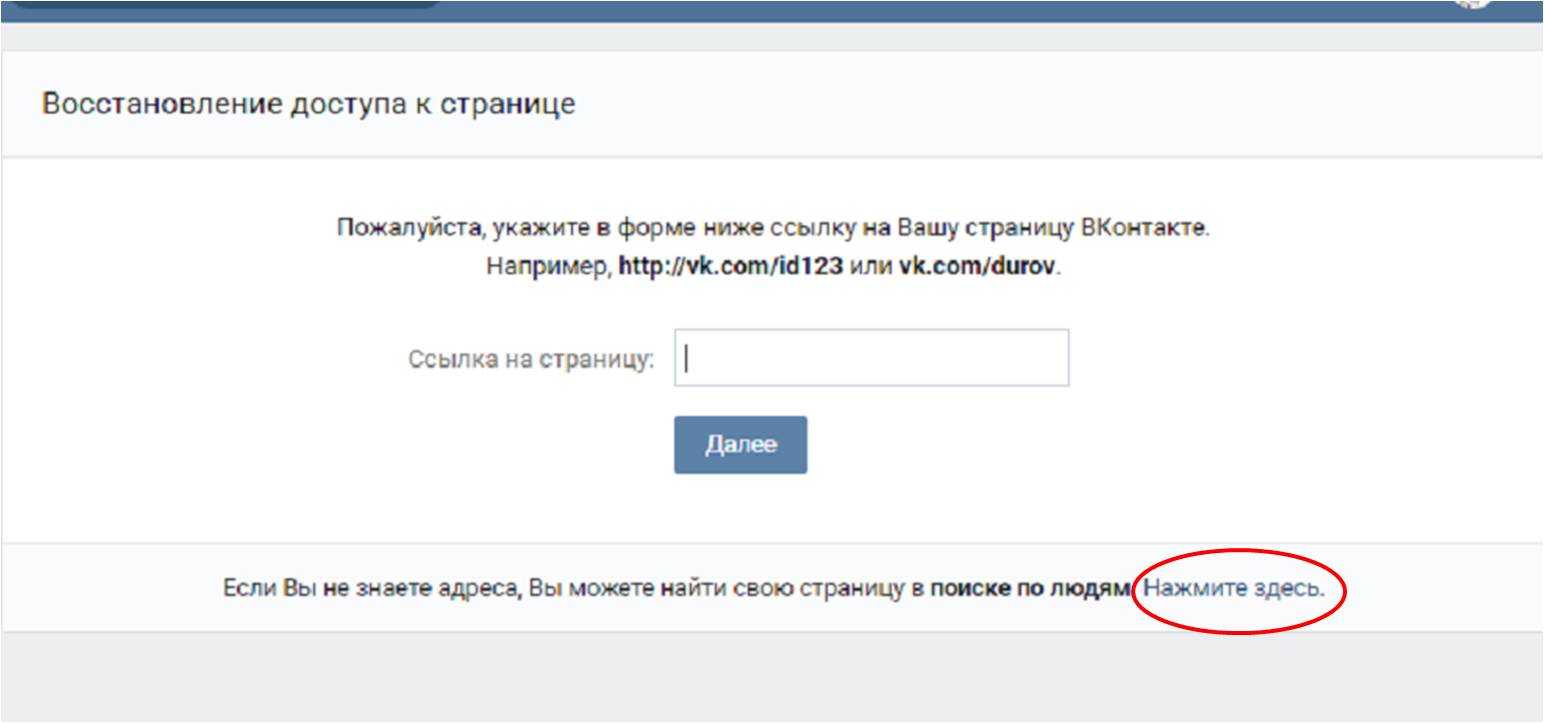Как разрешить доступ к микрофону в Вк: почему не работает микрофон
Как разрешить доступ к микрофону в ВК на телефоне или компьютере? На смартфоне нужная опция находится в настройках, в десктопной версии нужно заглянуть в настройки браузера.
Как включить доступ к микрофону в ВК на смартфоне
Когда вы в первый раз установите приложение, система сама оповестит вас о том, что ВК необходим доступ к микрофону. На экране появится соответствующее уведомление, вам просто нужно нажать на кнопку «Разрешить».
Но если вы по какой-то причине этого не сделали (не хотели, промахнулись кнопкой), то ничего страшного. Всегда можно поменять выставленные параметры вручную, это очень легко.
Итак, давайте разбираться, как включить микрофон в ВК на телефоне. Сначала инструкция для тех, кто пользуется iPhone:
- Откройте настройки устройства;
- Пролистайте меню и найдите название социальной сети;
- Нажмите на него, чтобы открыть список разрешений;
- Найдите в списке «Микрофон» и щелкните тумблером напротив.

Если переключатель подсвечивается зелёным – все нормально, вам удалось активировать разрешение на запись звука.
Не забудьте узнать, почему новости ВК не работают на ПК и телефоне.
А теперь – о том, как открыть доступ к микрофону в ВК на смартфонах Андроид:
- Откройте настройки смартфона и найдите папку с приложениями;
- Отыщите списке название социальной сети;
- Пролистайте перечень разрешений, найдите нужное – и щелкните переключателем, чтоб его активировать.
Обратите внимание! Инструкция для устройств, работающих на операционной системе Андроид, может отличаться. Это связано с особенностями интерфейса разных марок и моделей смартфонов.
А как настроить микрофон в ВК на смартфоне, если вы пользуетесь мобильной версией и заходите не через приложение, а через браузер? Все делается по инструкции выше, просто разрешение на доступ записи звука нужно открыть для вашего мобильного браузера, а не для приложения социальной сети.
Открываем доступ на компьютере
Теперь о том, как включить микрофон в ВК на ноутбуке или персональном компьютере. Как вы знаете, отдельного десктопного приложения нет (исключая мессенджер), социальной сетью пользуются через браузер.
От выбранного вами браузера и зависит ответ на вопрос, как дать доступ к микрофону в ВК. Во-первых, когда вы захотите отправить голосовое сообщение, на экране появится уведомление с запросом на доступ к записывающему устройству. Достаточно просто нажать на кнопку «Разрешить» и больше ни о чем не переживать.
Если по каким-то причинам это окно не появляется, настройки можно поменять вручную. Мы даем инструкцию для браузера Google Chrome:
- Найдите иконку в виде трёх точек наверху справа;
- Перейдите к вкладке «Настройки»;
- Откройте раздел «Конфиденциальность и безопасность»;
- Далее перейдите к подразделу «Настройки сайтов» и выберите «Микрофон»;
- Перед вами – список ресурсов, для которых запрещен или разрешен доступ к записывающему устройству.

Всё, что вам нужно сделать – добавить официальный сайт соцсети в этот список.
Подробные инструкции для других веб-обозревателей вы можете найти здесь.
Почему микрофон в ВК не работает?
От ошибок при получении доступа к микрофону ВК никто не застрахован – даже если раньше все работало нормально. Разумеется, первым делом нужно проверить, доступно ли разрешение – может быть, вы случайно отключили доступ и забыли об этом.
Если доступ открыт, но микрофон в ВК не работает, нужно будет предпринять меры.
1. Проверьте громкость и звук
Как бы это не звучало, но частенько пользователи забывают о базовых правилах. Казалось бы, устройство надёжно подключено, доступ разрешен, но ничего все равно не получается. Первым делом рекомендуем:
- Проверить, включён ли вообще звук на вашем устройстве;
- Убедиться, что выставлен достаточный уровень громкости – может быть, сейчас просто слишком тихо.
Не переживайте, такой невнимательностью страдают многие. Хорошо, что «проблема» легко решаема.
Хорошо, что «проблема» легко решаема.
2. Проверьте настройки системы
Если у вас по какой-то причине нет доступа к микрофону в ВК на компьютере, нужно заглянуть в настройки операционной системы.
Для начала необходимо убедиться, что устройство вообще подключено к компьютеру.
- Нажмите на кнопку меню «Пуск» и перейдите к параметрам;
- Выберите вкладку «Система», далее раздел «Звук»;
- Откройте параметры звука и перейдите на вкладку «Параметры ввода».
Здесь будут отображаться все устройства, подключённые к вашему компьютеру. Если вы не находите нужный девайс в списке, нажмите на кнопку добавления и действуйте по инструкции, которая появится на экране.
Рекомендуем узнать, почему ВК выдает ошибку при загрузке данных.
Если устройство в списке есть, но оно недоступно, и вы не можете понять, как включить микрофон в ВК на компьютере – начнем проверку.
- Выберите нужный девайс и откройте его параметры;
- Нажмите на кнопку «Начать проверку» и ждите – диагностика завершится автоматически.

Кстати, полезный совет: попробуйте вынуть штекер и повторно поместите его в гнездо (можно выбрать другой юсб-порт). Частенько трудности кроются именно в забитых, неработоспособных портах.
Заодно не помешает проверить, не пора ли обновить драйвера вашего девайса:
- Нажмите на кнопку меню «Пуск» правой кнопкой мышки и выберите в появившемся окне вкладку «Панель управления»;
- Найдите раздел «Диспетчер устройств», далее переходите к подразделу «Аудиовходы»;
- Ищите в списке название устройства, которым вы пользуетесь – дважды нажмите на него левой кнопкой мышки, чтобы открыть окно настроек;
- Откройте вкладку «Драйвера» и выберите «Обновить», далее – «Автоматический режим».
Если доступные обновления есть, система найдёт их в автоматическом режиме и установит на ваш компьютер.
Для смартфона эти инструкции неактуальны, потому что подобных проблем на мобильных устройствах не бывает.
3. Продиагностируйте оборудование
У вас по-прежнему возникают проблемы с тем, чтобы включить микрофон в ВК как на ноутбуке, так и в смартфоне? Стоит проверить работоспособность оборудования – вдруг виновата банальная техническая поломка.
- Если вы пользуетесь отдельным девайсом, который подключается к компьютеру, можно попробовать подсоединить его к другому устройству. Все работает? Значит возвращайтесь ко второму пункту и ищите причину в настройках.
- Если речь идёт о смартфоне – попробуйте открыть любую другую программу, где используется микрофон и запишите, например, голосовое сообщение. Если все получается – значит, смартфон ни в чем «не виноват».
Но если у вас ничего не получилось, значит, проблема кроется именно в ноутбуке, телефоне или стационарном компьютере. В таком случае вам нужно будет обратиться в сервисный центр к мастеру, который сможет починить технику.
Как зайти Вконтакте, если доступ закрыт
Содержание
- 1 Opera VPN
- 2 Браузер TOR
- 3 Плагины
- 4 Подмена DNS
- 5 Анонимайзеры
- 6 Подводим итоги
Социальная сеть Вконтакте — самый популярный ресурс подобного типа в Рунете. Десятки миллионов людей посещают его ежедневно. Пользователи могут скачать музыку из ВК или послушать ее онлайн, посмотреть интересное видео, пообщаться с друзьями или просто поиграть в игры. Однако иногда зайти на свою страничку не получается из-за установленных блокировок. Что делать, если доступ закрыт?
Десятки миллионов людей посещают его ежедневно. Пользователи могут скачать музыку из ВК или послушать ее онлайн, посмотреть интересное видео, пообщаться с друзьями или просто поиграть в игры. Однако иногда зайти на свою страничку не получается из-за установленных блокировок. Что делать, если доступ закрыт?
Opera VPN
Проще всего войти Вконтакте при закрытом доступе к сайту с помощью браузера Opera, включив функцию VPN. Справиться со всеми настройками не составит никакого труда:
- Открываем браузер Opera и заходим в меню.
- Переходим в раздел «Настройки».
- Нажимаем на кнопку «Дополнительно» и выбираем подпункт «Безопасность».
- Прокручиваем страницу вниз и нажимаем «Включить VPN».
Теперь проблем с доступом в ВК не будет. Зайти на сайт, даже если он закрыт и заблокирован, при помощи VPN можно в любое время. Никаких ограничений на функциональность социальной сети не накладывается.
Внимание: функция VPN подключается бесплатно.
Браузер TOR
Мощный инструмент, позволяющий обойти все блокировки. Пользоваться браузером TOR так же просто, как и быстро очистить стену в ВК:
- Переходим на официальный сайт разработчика — tor-browser.ru, пролистываем страницу вниз и нажимаем на кнопку «Скачать».
- Заходим в «Загрузки» и распаковываем архив.
- Дважды щелкаем на файл torbrowser-install.
- Нажимаем на кнопку «Далее».
- Пропускаем действие.
- Выбираем язык установки.
- Указываем путь и нажимаем на кнопку «Установить».
- Завершаем процесс инсталляции.
- Открываем браузер, в строке поиска пишем vk.
 com и нажимаем на Enter.
com и нажимаем на Enter.
- Указываем пару логин/пароль от своего профиля и входим.
Представленный браузер работает немного медленнее Google Chrome. Однако он позволяет обойти все блокировки и зайти Вконтакте, если доступ к этой социальной сети закрыт.
Плагины
Если устанавливать дополнительный интернет-обозреватель или пользоваться Opera нет никакого желания, можно скачать для своего браузера специальный плагин, позволяющий обойти все блокировки. Дополнение поможет зайти Вконтакте или на любой другой сайт, если доступ к ним закрыт (на примере Google Chrome):
- Заходим в настройки, выбираем раздел «Дополнительные инструменты» и пункт «Расширения».
- Переходим в «Главное меню».
- Нажимаем на кнопку «Открыть интернет-магазин Chrome».
- В поисковую строку вводим «обход блокировки» и кликаем Enter.
- Устанавливаем выбранное расширение.

- Подтверждаем действие.
Теперь можно без особых проблем заходить на любой нужный сайт. Их функциональность нисколько не изменится. Например, после установки указанного дополнения пользователь сумеет изменить имя и фамилию Вконтакте, общаться с друзьями, создавать группы или слушать любимую музыку.
Внимание: перегружать один и тот же браузер большим количеством плагинов нельзя. Дополнения замедляют скорость работы интернет-обозревателей.
Подмена DNS
Еще один вариант обхода блокировки социальных сетей. Суть способа заключается в замене обычных DNS-серверов на публичные. После выполнения всех манипуляций зайти Вконтакте, даже если доступ к сайту закрыт, можно без установки дополнительных браузеров, расширений или включения VPN в Opera. Для Windows 10 алгоритм работы следующий:
- На панели задач нажимаем на кнопку поиска, в строку вводим «Панель управления» и переходим в приложение.

- Выбираем раздел «Сеть и Интернет».
- Открываем «Центр управления сетями и общим доступом».
- Выбираем пункт «Изменение параметров адаптера».
- Выбираем активное подключение, щелкаем по нему правой кнопкой мыши и в контекстном меню переходим в подраздел «Свойства».
- Нажимаем на пункт «IP версии 4» и открываем вкладку «Свойства».
- Кликаем на «Использовать следующие адреса DNS-серверов», в «Предпочитаемый DNS-сервер» вводим 8.8.8.8, а в «Альтернативный DNS-сервер» — 8.8.4.4 и сохраняем изменения.
- Нажимаем правой кнопкой мыши на «Пуск» и выбираем опцию Windows PowerShell (администратор).
- Вводим комбинацию ipconfig/flushdns и подтверждаем действие нажатием клавиши Enter.
- Перезагружаем ПК.
Конечно, посмотреть, сколько ты в ВК, значительно проще, чем обойти блокировку социальной сети.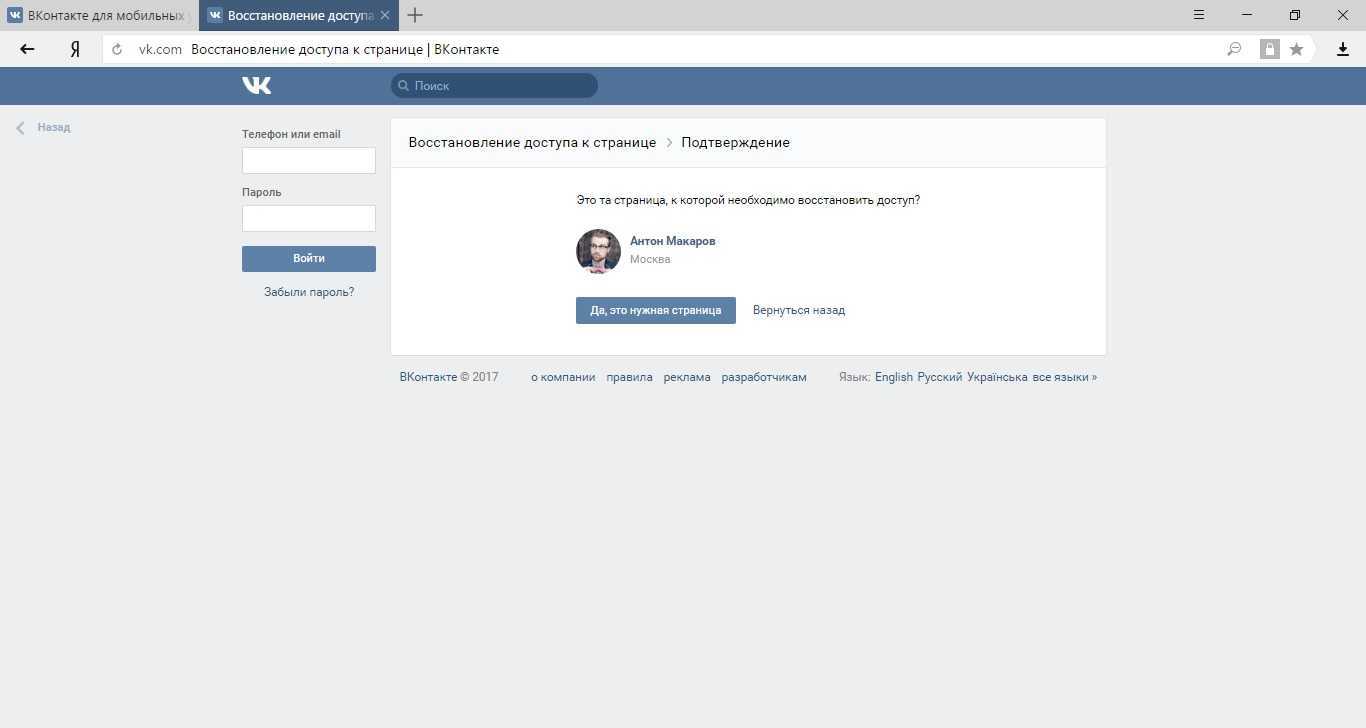 Однако после замены DNS-сервера можно спокойно заходить на любые заблокированные ресурсы.
Однако после замены DNS-сервера можно спокойно заходить на любые заблокированные ресурсы.
Анонимайзеры
Очень простой способ обхода блокировок. С помощью анонимайзеров удастся зайти на любой сайт, доступ к которому закрыт по каким-либо причинам. Без ложки дегтя тоже не обошлось. Нередко эти сайты блокируют вместе с ВК и другими социальными сетями или развлекательными ресурсами. В Рунете наибольшей популярностью пользуется портал «Хамелеон». Работать с ресурсом легко даже новичку:
- Заходим на официальный сайт «Хамелеон» — cameleo.xyz и сразу переходим по ссылке vk.com.
- Указываем пару логин/пароль и нажимаем на кнопку «Войти».
- Из-за внешней простоты этот способ обхода блокировки выглядит наиболее привлекательным. Однако иногда антивирус или встроенная система безопасности браузера запрещают переход по ссылкам, указанным в анонимайзере. Использовать возможность «Хамелеона» получится только с Яндекс.Браузером и Opera.




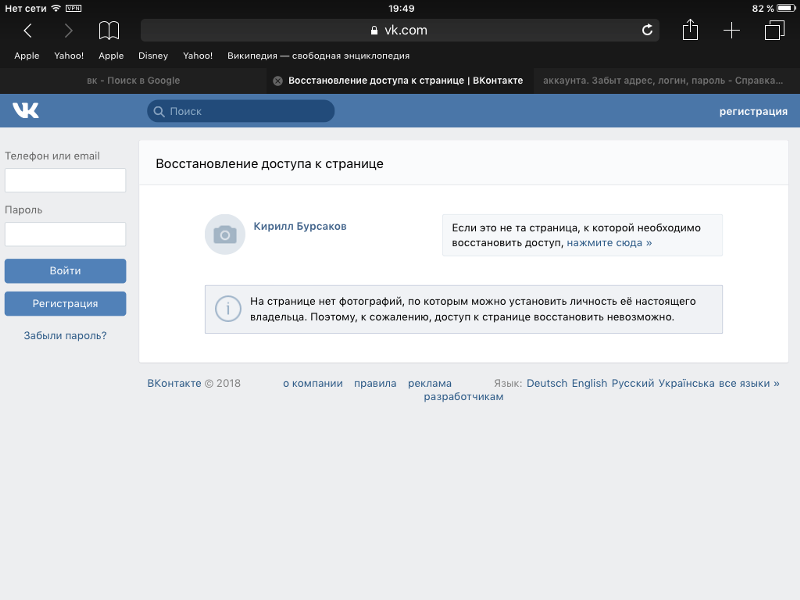
 com и нажимаем на Enter.
com и нажимаем на Enter.